Co je to "Aktualizace nastavení operátora" Popup na vašem iPhone?

Pokud jste na chvíli měli iPhone, možná jste viděli vyskakovací zprávu, která vám říká, Nastavení Aktualizovat a zeptat se, jestli je chcete nyní aktualizovat. Pokud jste typ, který neklikne na věci, dokud nevíte, co jsou (dobré pro vás!), Pak jste na správném místě.
Krátká odpověď: Ano, aktualizujte operátora.
Takže jaká je aktualizace nastavení operátora?
Stránka nápovědy společnosti Apple vysvětluje takto:
Aktualizace nastavení operátora jsou malé soubory, které mohou obsahovat aktualizace od společnosti Apple a vašeho operátora k nastavení týkajícím se operátora, jako je síť, data, zprávy, osobní hotspoty a nastavení hlasové schránky. Můžete občas dostávat upozornění na instalaci nových aktualizací nastavení operátora.
To znamená, že váš iPhone potřebuje znát všechna nastavení a další informace o operátorovi, který používáte. Pokud se například společnost Verizon rozhodne provést nějaké změny v síti, aby změnila frekvenci svého signálu nebo migruje do nového systému, potřebuje způsob, jak sdělit váš iPhone, a tak vybídnout aktualizaci všem jako malý soubor nastavení místo toho, aby vyžadoval úplnou aktualizaci systému iOS.
Po klepnutí na tlačítko Aktualizovat se okamžitě aktualizují nastavení operátora a je dobré jít. Ani nebudete muset telefon restartovat.
Je skutečně důležité provést tyto aktualizace operátorů, protože na rozdíl od aktualizace na nejnovější verzi iOS, aktualizace operátorů řeší skutečné problémy. Například společnost AT & T měla některé problémy s hlasovou schránkou, které byly vyřešeny aktualizací operátora. Tam byl také opravdu velký problém s připojením iPhone k buňkám věže, který byl vyřešen pomocí aktualizací dopravce.
Ruční kontrola aktualizací
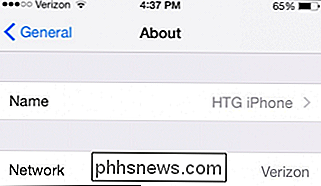
Můžete ručně zkontrolovat, jestli existují nějaké aktualizace operátorů, jděte do Nastavení> Obecné> O. Váš telefon bude automaticky u vašeho operátora zkontrolovat, zda je aktualizace. Pokud nevidíte vyskakovací okno, je dobré jít.

Nelze váš počítač Mac spustit? Problémem může být software, v takovém případě může být vaše nejlepší sázka přeinstalovat MacOS. Pokud se to ale nepodaří, problém může být hardware. Společnost Apple šťastně nabízí nástroje mimo operační systém, které dokáží skenovat počítač a diagnostikovat problémy s hardwarem.

Jak ovládat zařízení Smarthome pomocí služby Google Home
Chcete-li poskytnout domovské službě Google ještě další možnosti, můžete připojit několik různých zarízení a ovládat je pouze pomocí hlasu. SOUVISEJÍCÍ: Jak nastavit domovskou stránku Google Zařízení hlasových asistentů, jako je Amazon Echo a Google Home, jsou samy o sobě v pořádku. Mohou být nesmírně užitečné v kuchyni nebo s jinými úkoly, jako je vyhledávání informací, přehrávání hudby a dokonce i vyprávění o tom, jak je doprava právě teď.



